O ile nowi właściciele MacBooków uwielbiają zachwycać się swoimi systemami, żaden laptop - nawet taki z logo Apple - nie jest gotowy do działania w optymalny sposób.
I chociaż z pewnością ekscytuje się rozwijanie nowego wakacyjnego MacBooka, istnieje garść poprawek, wskazówek i poprawek, które powinieneś sprawdzić w dniu pierwszym, który ułatwi korzystanie z MacBooka. Zebrałem tutaj kilka moich ulubionych osobistości.
Jest wiele innych, które mogę wymienić i jestem pewien, że opuściłem kilka twoich ulubionych, więc możesz zostawić własne wskazówki Dnia pierwszego dla nowych właścicieli MacBooków w sekcji komentarzy.
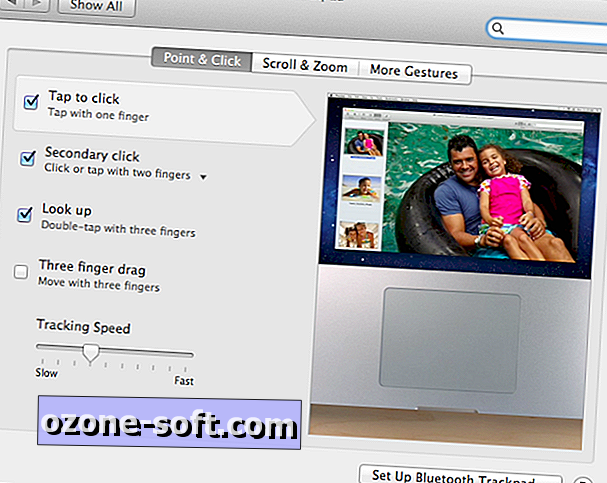
Włącz tap-to-click
To doprowadza mnie do szaleństwa. Zanim przejdziesz do menu Preferencje systemowe i podążasz za ścieżką: Preferencje systemowe> Gładzik> Wskaż i kliknij, a następnie zaznacz pole wyboru "Kliknij, aby kliknąć", musisz fizycznie nacisnąć touchpad, aby zarejestrować kliknięcie. Jest to przeciwieństwo tego, jak działa na komputerze z systemem Windows, a jeden z nielicznych razy sposób Windows jest niewątpliwie lepszy.
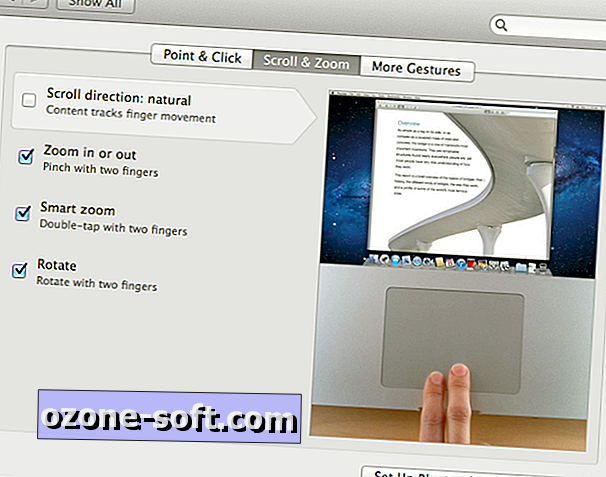
Odwróć "naturalne" przewijanie
System Windows 8 podążał za OS X, odwracając długotrwałe przewijanie dwoma palcami. Jestem pewien, że gdybym po prostu zaczął korzystać z laptopa, nowy "naturalny" sposób byłby odpowiedni, ale jestem po prostu zbyt skory do zmian. (Tak, jestem całkowicie świadomy, że brzmię jak jeden z tych facetów, którzy nie poddadzą się trackpointowi lub trackballowi.)
Jeśli chcesz wrócić do klasycznego stylu, przeciągając palcami od góry do dołu, aby nawigować w dół strony, postępuj zgodnie ze ścieżką Preferencje systemowe> Gładzik> Przewiń i powiększ, a następnie odznacz pole "Kierunek przewijania: naturalny".
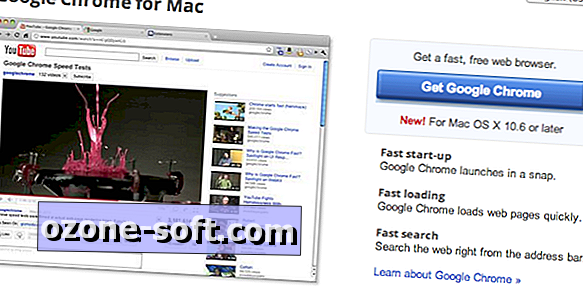
Pobierz nową przeglądarkę internetową
Tak jak Microsoft pakuje IE do Windows 8 (tak jak w poprzednich wersjach Windows), Apple pakuje Safari do OS X. Jest idealnie w porządku, a nawet ma teraz przyzwoitą funkcjonalność chmury / synchronizacji, ale nie jest to idealne narzędzie do każdego zadania, szczególnie ponieważ niektóre narzędzia internetowe są zbudowane z myślą o Chrome lub nawet Firefox.
Obecnie nie zgadzam się z przeglądarką Chrome firmy Google, ponieważ mogę zalogować się na swoje główne konto Google z dowolnego komputera, systemu Windows lub Mac i uzyskać natychmiastowy dostęp do zakładek, poczty i innych funkcji. Przynajmniej ma sens zainstalowanie dwóch lub więcej przeglądarek internetowych na wypadek, gdyby utknęły w witrynie sieci Web, którą próbujesz odwiedzić.
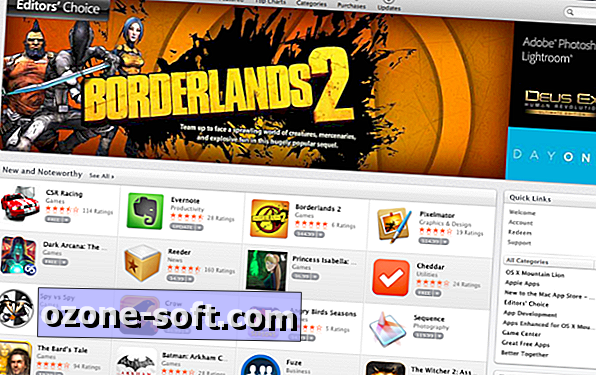
Porównanie sklepów dla aplikacji
W inteligentnym posunięciu Apple stworzył App Store dla OS X, podobny do tego, który można znaleźć na urządzeniach z iOS. (Microsoft buduje teraz podobny sklep w systemie Windows 8). Jednak w przeciwieństwie do sklepu App Store iOS, możesz uzyskać nowe programy na komputer Mac z wielu źródeł, nie tylko z oficjalnego sklepu firmy Apple.
Po wprowadzeniu na rynek Mac App Store w ubiegłym roku dokonałem kilku porównań i okazało się, że wiele oferowanych programów jest dostępnych dla mniejszych firm, w tym dla produktów Steam i Amazon. Apple App Store może być najwygodniejszy, ale opłaca się porównywać.
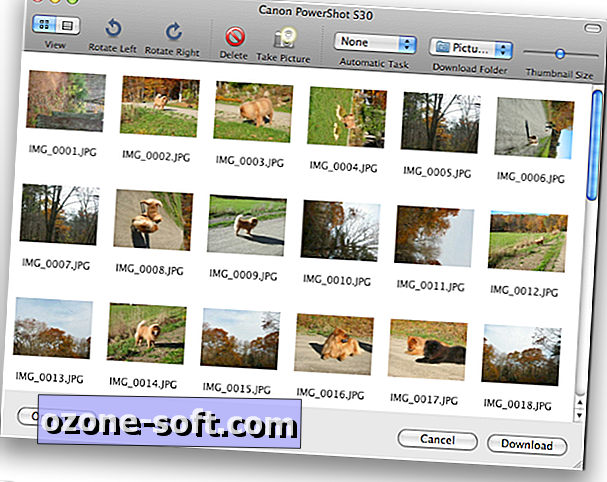
Użyj programu Image Capture zamiast programu iPhoto
Aplikacja iPhoto firmy Apple z pewnością ma mnóstwo funkcji, wygląda bardzo ładnie i jest standardem do organizowania i udostępniania zdjęć, ale jest również nadęta, czasami może być powolna i domyślnie przechowuje obrazy w trudnej do znalezienia bibliotece .
Zamiast tego użyj aplikacji Image Capture, którą znajdziesz w folderze Aplikacje na MacBooku. Interfejs jest prosty w obsłudze i można łatwo przenosić zdjęcia z telefonu lub kamery do dowolnego folderu.













Zostaw Swój Komentarz